用U盘如何安装win7 64笔记本系统
Windows 7,中文名称视窗7,是由微软公司(Microsoft)开发的操作系统,内核版本号为Windows NT 6.1。Windows 7可供家庭及商业工作环境:笔记本电脑 、平板电脑 、多媒体中心等使用。Windows 7可供选择的版本有:入门版(Starter)、家庭普通版(Home Basic)、家庭高级版(Home Premium)、专业版(Professional)、企业版(Enterprise)(非零售)、旗舰版(Ultimate)。
在安装之前得先准备好一个5GB以上的U盘和win7 64位笔记本系统的操作系统的镜像文件(后缀名是*.iso)。然后下载口袋PE把U盘制作成引导盘,从而引导系统。接着可以使用口袋PE系统进行win7 64位 U盘安装了。
前期准备
1、利用口袋PE把U盘制作成引导盘。
2、把下载的win7 64位系统解压,将解压的文件夹里面的WIN7.GHO文件放入U盘。
U盘安装方法如下:
步骤一:U盘的制作和BIOS完成后,将电脑重新启动。当然电脑重新启动前也需要将U盘启动盘插在电脑USB接口上。
步骤二:重启后进入口袋PE选择界面时,选择第一项“启动口袋U盘Windows8PE维护系 统”,并按下回车键(即键盘上的enter键)。如图1
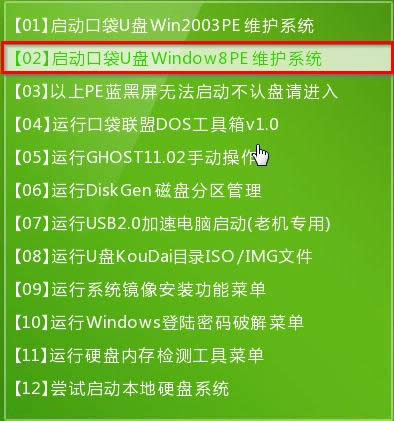
图1 口袋PE选择界面
步骤三:双击桌面上的“口袋PEGhost”。如图2

图2 口袋PEGhost
步骤四:选择你要安装的磁盘,默认即可,确认无误后,点击“确定”如图3
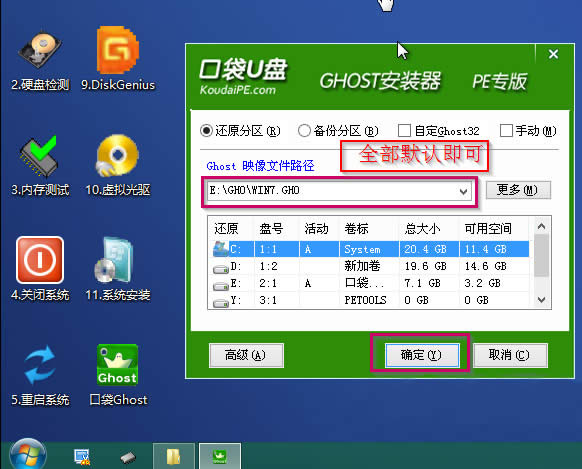
图3 寻找win7 64位镜像
步骤五:在弹出的对话框里选择“是”。(安装系统前事先把c盘重要的数据拷贝到其他磁盘)如图4
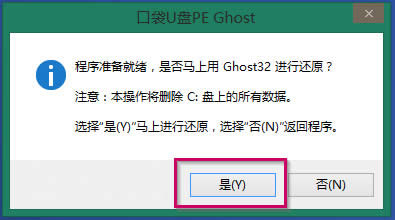
图4 是否进行系统还原
步骤六:接着就会出现系统还原界面进度条,如图5
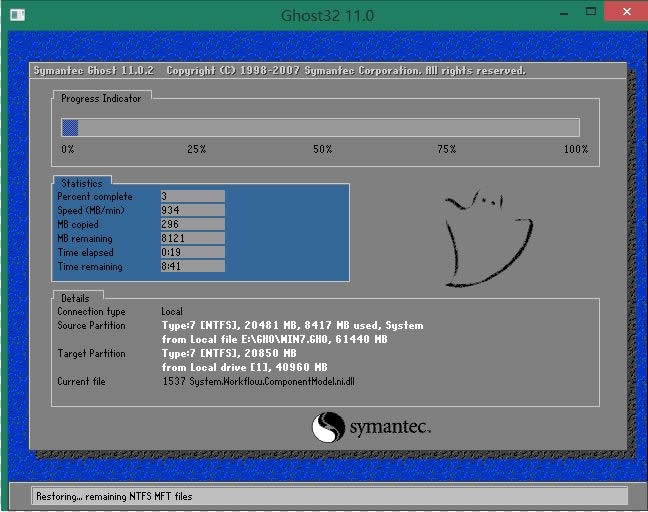
图5 系统还原进度条
步骤七:系统还原完成后就出现提示是否马上重新启动计算机,如图6
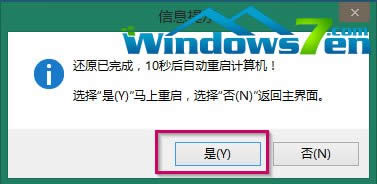
图6 还原完成是否重启计算机
步骤八:耐心等待,程序会自动完成win7系统安装
windows 7 的设计主要围绕五个重点——针对笔记本电脑的特有设计;基于应用服务的设计;用户的个性化;视听娱乐的优化;用户易用性的新引擎。 跳跃列表,系统故障快速修复等,这些新功能令Windows 7成为最易用的Windows。
……